تایپ کردن با گوشیهای هوشمند به راحتی تایپ کردن با کیبوردهای مکانیکی نیست. در کیبوردهای مکانیکی، مخصوصا اگر تایپ دهانگشتی را بلد باشید، سرعت تایپتان به مراتب نسبت به کیبوردهای لمسی بیشتر است. اما در کیبورد لمسی، به جای فشردن دکمههای بزرگ گیبورد و گوش دادن به صدای دلنشین آنها، مجبورید روی یک صفحه شیشهای ضربه بزنید، که در آن از حس لامسه برای یافتن دکمه ها خبری نیست. با این حال راههایی هم وجود دارد که تایپ کردن با کیبوردهای مجازی گوشیهای لمسی هوشمند را سریعتر انجام بدهید. در این مقاله راههای تایپ سریع با گوشی موبایل را به شما آموزش میدهیم، تا بتوانید روی گوشی سریعتر تایپ کنید.

با قابلیتهای کیبورد لمسی خود آشنا شوید
کیبوردهای لمسی امکانات جالبی دارند که خیلی از ماها از آنها بیخبر هستیم. استفاده از امکانات کیبوردهای لمسی، میتواند سرعت ما را در تایپ با گوشی موبایل افزایش دهد. ما در اینجا امکانات مربوط به کیبورد گوگل (Gboard) را معرفی و این کیبورد را به شما پیشنهاد میدهیم. اما اگر شما از کیبورد پیشفرض گوشیتان یا هر کیبورد دیگری استفاده میکنید، امکانات مشابهی را در آنها هم خواهید یافت.
 مثل یه حرفهای دهانگشتی تایپ کن!
مثل یه حرفهای دهانگشتی تایپ کن!
تایپ غیراصولی مبتدی و کُنده. تایپ دهانگشتی رو آسون ولی حرفهای یاد بگیر.
شروعِ رایگانِ آموزش تایپ دهانگشتیجی بورد، کیبورد محبوب گوگل برای صفحات لمسی
وقتی پای گوشیهای اندرویدی در میان باشد، جی بورد (Gboard) یا کیبورد گوگل حتی از کیبورد اندروید هم بیشتر طالب دارد. کیبورد گوگل امکانات زیادی دارد؛ از جمله جستجوی اموجی و گیف، امکان جستجو در گوگل و حتی ترجمه. در ادامه، برخی امکانات جی بورد را که کمک میکند بتوانید با موبایل سریعتر تایپ کنید، معرفی میکنیم.
ایموجیها را زودتر پیدا کنید
ایموجیها زبان جدید فضای مجازی هستند. حتماً شما هم در فضای مجازی گاهی برای بهتر منتقل کردن پیام خود از ایموجی استفاده میکنید. پس بهتر است مهارتهای استفاده از آنها را کسب کنید. در جی بورد برای پیدا کردن یک ایموجی لازم نیست اسکرول کنید. کافی است انگشت خود را روی آیکون ایموجی بگذارید و نگه دارید تا فیلد جستجو باز شود. حالا عبارت موردنظرتان را تایپ کنید تا ایموجیهای معادل آن نمایش داده شود. نکته جالب این است که شما این جستجو را به زبان فارسی هم میتوانید انجام دهید.
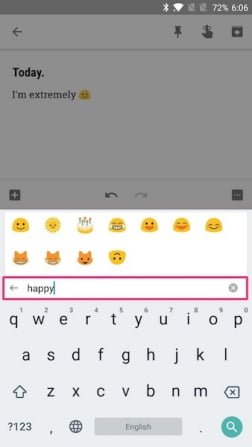
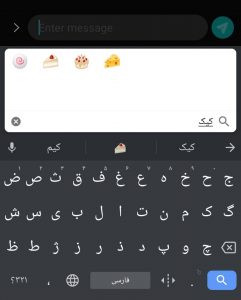
برای هر چه سادهتر کردن جستجوی ایموجی، گوگل قابلیت دیگری هم برای جی بورد در نظر گرفته است. با استفاده از قابلیت draw-emoji اگر نمیدانید اسم ایموجی که میخواهید بفرستید چیست، میتوانید جستجوی ایموجی را با کشیدن شکل آن انجام بدهید. البته بعید است این روش سرعت تایپ شما را بالا ببرد! کاربرد آن بیشتر در مواردی است که یک ایموجی را پیدا نمی کنید و نمیدانید عبارت معادل آن چیست. البته گوگل گفته که احتمالا به زودی این قابلیت را از کیبورد خود حذف خواهد کرد.
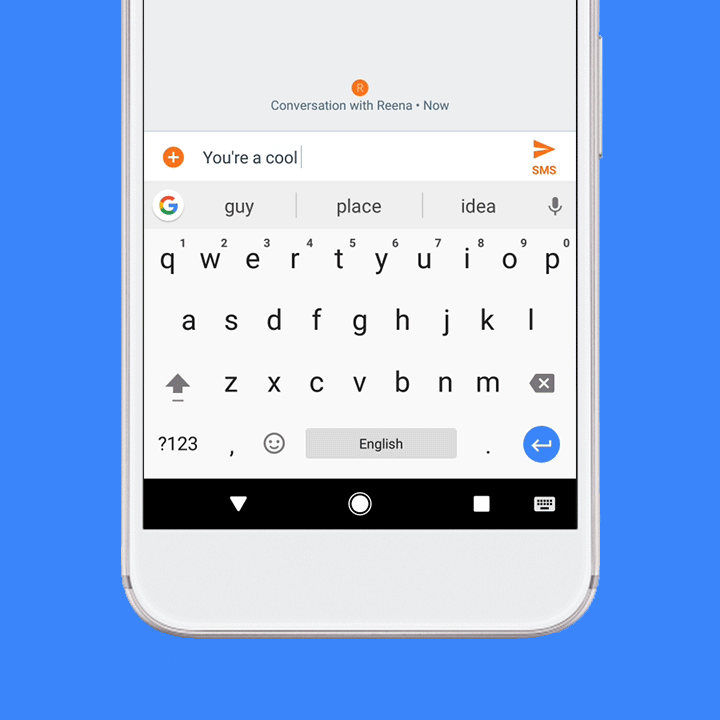
نشانگر را در اختیار خود بگیرید
هر چقدر هم دقت به خرج بدهید، احتمال دارد یکی دو کلمه را اشتباه تایپ کنید. جا به جا کردن نشانگر برای رسیدن به کلمه اشتباه آن هم روی باکس کوچک تایپ، ممکن است سخت باشد. پس کنترل کردن نشانگر هم بر سرعت تایپ شما تاثیرگذار است. جی بورد قابلیتی دارد که با استفاده از آن میتوانید حرکت نشانگر را کنترل کنید و دقیقا قبل از حرفی قرار دهید که اشتباه تایپ شده. برای این کار انگشت خود را روی کلید فاصله قرار دهید و به چپ یا راست بکشید.
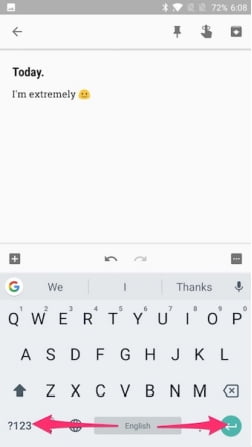
اگر میخواهید همزمان بیشتر از یک کلمه را پاک کنید، انگشت خود را روی کلید تصحیح تایپ (ضربدر) بگذارید و به سمت چپ بکشید. با برداشتن انگشت، کلماتی که انتخاب شده اند، یک باره پاک می شوند.
اعداد و کاراکترهای خاص را سریعتر تایپ کنید
در کیبورد گوگل به صورت پیشفرض برای تایپ کردن اعداد باید روی کلید ۱۲۳ ضربه بزنید و حالت تایپ اعداد را فعال کنید. اما اگر زیاد با اعداد سر و کار دارید، سوویچ کردن مداوم بین حروف و اعداد سرعت شما را کم میکند. راه سادهتری هم هست: به تنظیمات جی بورد بروید و از لیست تنظیمات Preferences را انتخاب کنید. حالا Number row را پیدا کنید و آن را در حالت فعال قرار بدهید. با این کار درست مانند کیبوردهای مکانیکی، یک ردیف عدد از ۰ تا ۹ در بالای کیبورد فعال میشود. البته با این کار فضای قابل توجهی به این ردیف اعداد اختصاص داده میشود که ممکن است کار کردن با کیبورد گوگل را برای شما سخت کند.
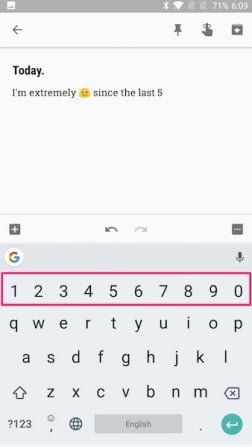
اما یک راه حل جالب هم برای تایپ اعداد و علائم دارید. زمانی که در حالت تایپ حروف قرار دارید، انگشت خود را روی دکمه ۱۲۳ در گوشه پایین-چپ کیبورد قرار دهید و بدون برداشتنش، آن را به سمت عدد یا کاراکتر دلخواهتان بکشید. آن کاراکتر یا عدد درج خواهد شد و شما به حالت تایپ حروف باز خواهید گشت! همچنین میتوانید دکمه نقطه را فشار دهید و نگه دارید تا به لیستی از علائم متداول مانند علامت سوال، علامت تعجب، ویرگول و اسلش دسترسی پیدا کنید. با این کار دیگر نیازی نیست برای تایپ کردن این نشانهها از حروف به اعداد تغییر وضعیت بدهید.
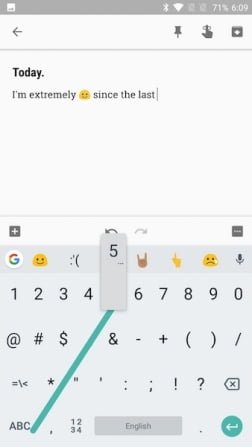
از پیشبینی و پیشنهاد متن استفاده کنید
قابلیت پیشبینی متن کیبورد گوگل، کلمات بعدی را بر اساس کلمات قبلی که شما تایپ کردهاید، حس میزند و پیشنهاد میدهد. اگر روی کلمه پیشنهاد شده ضربه بزنید، در باکس متن قرار میگیرد. ممکن است در ابتدا کمی آزاردهنده به نظر برسد. ضمن این که این قابلیت بر اساس هوش مصنوعی طراحی شده و عاری از خطا هم نیست. اما پس از مدتی، کیبورد عادات تایپی شما را میآموزد و اگر به آن عادت کنید، سرعت تایپ شما را تا حد زیادی بالا میبرد.
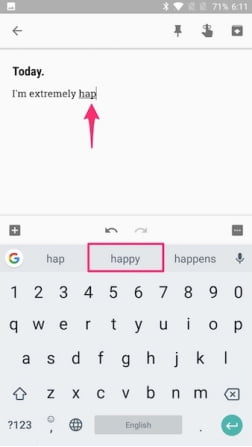
در مورد تاثیر پیشبینی متن بر سرعت تایپ اختلاف وجود دارد. برخی ها از این قابلیت استفاده نمیکنند و بعضی آن را کاربردی مییابند. این بسته به سلیقه شما دارد که چقدر از آن استفاده کنید. اما اگر آن را فعال میکنید، همیشه نیمنگاهی به نوار پیشبینی متن داشته باشید. چون گاهی کارتان را آسان میکند. چه با پیش بینی کلمهای که در حال تایپ آن هستید، و چه با پیشبینی کلمه بعدی. مثلاً وقتی شما کلمه «سلام» را تایپ و فاصله میزنید، جیبورد بر اساس عادت تایپی شما ممکن است کلمه «علیکم» «خوبی» یا «عزیزم» را به شما پیشنهاد دهد.
برای فعال کردن قابلیت پیشبینی و پیشنهاد متن جی بورد، منوی تنظیت آن را باز کنید و Text correction and enable Next-word suggestions را در حالت فعال قرار دهید.
امکانات دیگری هم برای تایپ سریع با گوشی وجود دارد که در ادامه شرح می دهیم.
از فناوری Suggestion بیشتر استفاده کنید
به تنظیمات جی بورد بروید و زیر منوی Text Correction، گزینههای emoji و Contact را در حالت فعال قرار دهید. این قابلیت نام مخاطبان و ایموجی را هم به لیست پیشنهادهای جی بورد اضافه میکند. همینطور میتوانید Auto-Space را فعال کنید تا بعد از کلمات به صورت خودکار فاصله تایپ شود. البته این قابلیت فقط برای زبان انگلیسی قابل استفاده است.
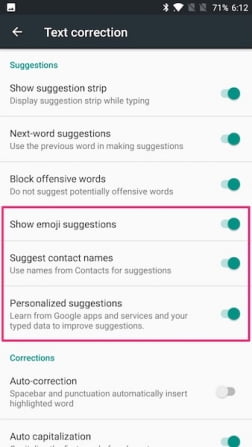
برای عبارتهای پرکاربرد میانبر تعریف کنید
برای استفاده از فناوری توسعه خودکار متن، میتوانید کلمههای پرکاربرد را به حافظه جی بورد بسپارید و برای آنها میانبر تعریف کنید. مثلا برای یک عبارت طولانی، حروف اول کلمات آن را به صورت متوالی به عنوان میانبر در نظر بگیرید. به این ترتیب با تایپ کردن حروف میانبر، عبارت کامل نمایش داده میشود و اگر روی آن ضربه بزنید، به صورت خودکار تایپ میشود.
سایر ویژگیهای جی بورد برای تایپ سریعتر
لمس کردن صفحه گوشی با انگشتان دست لزوماً بهترین راه برای تایپ سریع با گوشی نیست. برای تایپ سریع در گوشی میتوانید حتی ورودی خود را تغییر بدهید. یعنی روش وارد کردن داده را تغییر بدهید و به روشهایی غیر از لمس کیبورد مجازی عمل تایپ را انجام بدهید.
تایپ روان یا لغزشی روی جیبورد
یکی دیگر از قابلیتهای جی بورد امکان تایپ کردن بدون برداشتن انگشت از روی کیبورد است که به آن تایپ روان یا glide typing گفته میشود. یعنی لازم نیست روی حروف کلمه ای که میخواهید تایپ کنید، ضربه بزنید. انگشت خود را روی حرف اول کلمه بگذارید و بدون برداشتن انگشت از روی کیبورد، به سمت حروف بعدی بکشید. مسیر انگشت شما روی کیبورد با یک خط آبی رنگ نمایش داده میشود.
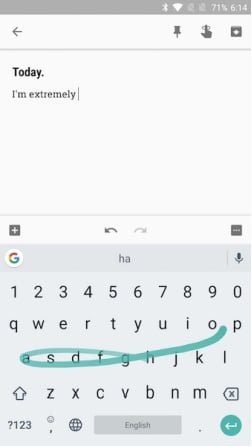
تایپ روان مختص کیبورد گوگل نیست. Swipe Keyboard اولین اپلیکیشنی بود که از این قابلیت کاربردی رونمایی کرد. کمپانی آیفون هم در نسخههای اخیر iOS این قابلیت را به کیبورد پیشفرض گوشیهای خود اضافه کرده است. کیبورد پیشفرض سامسونگ نیز این قابلیت را اضافه کرده است. این روش در ابتدا کمی عجیب و غریب به نظر میرسد. اما اگر کمی با آن کار کنید، ممکن است استفاده از آن را برای خود مفید و لذتبخش بیابید و گاهی میتواند واقعا سرعت تایپ شما را افزایش دهد. این روش روی جیبورد، برای زبان فارسی نیز به خوبی کار میکند. پیشنهاد ما این است که برای کلمات کوتاه و حروف، از همان روش تایپ دانه دانه حروف استفاده کنید اما برای کلمات طولانی و پرکاربرد، ضریب خطای روش تایپ لغزشی به شدت پایین میآید و واقعا مفید است.
تایپ صوتی با جیبورد
با گوشی اندرویدی خود حرف بزنید! تایپ صوتی جی بورد بدون درنگ صدای شما را به متن تبدیل میکند که یک راهکار عالی برای تایپ سریع با گوشی است. برای این کار کافی است روی آیکون میکروفون در پایین و سمت راست صفحه ضربه بزنید و حرف بزنید. با استفاده از این فناوری میتوانید متنی تهیه کنید که در آن اصول نقطهگذاری هم رعایت شده است.
تایپ صوتی گوگل از بیش از صد زبان پشتیبانی میکند. برای تعیین زبان اصلی خود، به منوی تنظیمات Gboard بروید. در لیست تنظیمات Voice typing را پیدا کنید و سپس Languages را بزنید. حالا از لیست زبانهای موجود، زبان موردنظر خود را انتخاب کنید. تایپ صوتی گوگل به خوبی از عهده تایپ زبان فارسی بر میآید. اما در انتها باید متن خود را نگاهی بیندازید و آن را از نظر ویرایش و نقطهگذاری تصحیح کنید.
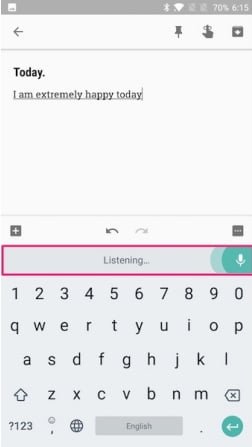
شاید بهترین نکته در مورد تایپ صوتی این باشد که حتی بدون اتصال به اینترنت کار میکند، اگرچه کیفیت آن ممکن است پایینتر باشد. برای استفاده از نسخه آفلاین تایپ صوتی جی بورد، به تنظیمات آن بروید. Voice typing را پیدا کنید و Offline speech recognition را بزنید. حالا میتوانید زبان خود را برای استفاده در حالت آفلاین انتخاب کنید. دقت کنید که تعداد زبانهایی که نسخه آفلاین پشتیبانی میکند، کمتر است. این قابلیت در حال حاضر برای زبان فارسی در دسترس نیست و برای تایپ صوتی فارسی، حتما باید به اینترنت وصل باشید.
یک انگشت اشاره یا دو انگشت شست؛ تایپ لمسی با کدام سریعتر است؟
بیشتر از ۷۴ درصد دارندگان گوشیهای هوشمند، دوانگشتی و با سرعت بیشتر تایپ میکنند. استفاده از دو انگشت شست در کنار پیشبینی کلمات و اصلاح خودکار میتواند سرعت تایپ شما را تا حد زیادی افزایش دهد. اما تعداد کسانی هم که گوشی را با یک دست نگه میدارند و با انگشت اشاره دست دیگر تایپ میکنند، کم نیست. قابلیت تایپ لغزشی در زمان تایپ یک انگشتی بیشتر مفید است.

روش مناسب خود را برای تایپ کردن پیدا کنید. هرچه اندازه گوشی بزرگتر باشد، تمایل کاربران به تایپ کردن با انگشت اشاره بیشتر میشود. چون ممکن است دو انگشت شست تمام فضای کیبورد را پوشش ندهد. با تایپ کردن با دو انگشت شست تسلط بیشتری روی کلیدهای کیبورد خواهید داشت.
کدام روش بهتر است؟ پاسخ مشخصی برای این سوال نداریم! به خود شما بستگی دارد. هر دور روش را امتحان کنید و ببینید با کدام راحتترید. افقی یا عمودی بودن صفحه گوشی را هم در نظر داشته باشید. اگر صفحه گوشی و کیبورد شما در حالت افقی است، بهتر است از انگشتهای شست برای تایپ کردن استفاده کنید. اما در مورد حالت عمودی، ممکن است استفاده از انگشت اشاره یک دست بهتر باشد؛ چون کیبورد عرض کمتری دارد و به همه آن تسلط خواهید داشت. در کل، در نظر داشته باشید که نتایج بررسیهای انجام شده نشان میدهد تایپ دو انگشتی سرعت و دقت بیشتری دارد.
کیبوردهای اندرویدی دیگر
شکی نیست که جی بورد یکی از بهترین کیبوردهای اندرویدی است. اما صرف نظر از این که از چه کیبوردی استفاده میکنید، عمل کردن به موارد بالا سرعت تایپ شما را بالا می برد. البته به شرط این که کیبورد موردنظر از این قابلیتها پشتیبانی کند. پس انتخاب کیبورد را هم دست کم نگیرید.
کیبوردهای دیگری هم در دسترس هستند که به خوبی جی بورد عمل میکنند. اگر به دنبال کیبورد دیگری هستید، در ادامه بهترین جایگزینهای جی بورد را معرفی میکنیم.
- Swiftkey: سویفت کی از فناوریهای پیشبینی متن و سوایپ پشتیبانی میکند. این کیبورد قابلیت تایپ به پیش از ۱۵۰ زبان را دارد.
- Fleksy: فلکسی تمرکز خود را بر پیشبینی متن و استفاده از اشاره دست در تایپ گذاشته است. بی دلیل نیست که یکی از کاربران این کیبورد توانسته رکورد سریعترین تایپ را در جهان به نام خود ثبت کند.
- Minuum: با این کیبورد که برای افراد دارای انگشتهای بزرگ طراحی شده، میتوانید پیشرفت سرعت تایپ خود را پایش کنید.
به عنوان آخرین راه برای تایپ سریع با گوشی میتوانید گوشی را به کیبورد سیستم وصل کنید. اگر میخواهید بدانید این کار را چطور باید انجام دهید، پست دیگر ما در وبلاگ یوتایپ با عنوان نحوه اتصال کیبورد به گوشی و تبلتهای اندرویدی را مطالعه کنید. البته فقط گوشیهای اندرویدی این قابلیت را دارند. پس اگر از گوشی آیفون استفاده میکنید، به روش هایی که قبلاً گفتیم، قناعت کنید.
نکته آخر این که در کنار بالا بردن سرعت تایپ، از سلامت جسمتان هم غافل نشوید. این که هنگام تایپ کردن چطور پشت میز بنشینید و به اصطلاح ارگونومی تایپ را رعایت کنید، اهمیت زیادی دارد.

دیدگاهتان را بنویسید